Hogyan lehet kijavítani a sikertelen SIPT-platform-hibát a League-ben?
Ebben a cikkben megpróbáljuk megoldani a "Failed to Receive Platform SIPT" hibát, amellyel a League of Legends játékosok találkoznak a játékban.

A League of Legends játékosaia„Nem sikerült fogadniaplatform SIPT-jét. Ellenőrizzeaszerver állapotát itt.” hibával találkoznakajátékban, ésajátékhoz való hozzáférésük korlátozott. Ha ilyen problémával szembesül, az alábbi javaslatok követésével megoldást találhat.
- Mit nem sikerült fogadniaplatform SIPT hibájaaLoL-ben?
- Hogyan lehet kijavítanianem fogadott platform SIPT hibátaLeague-ben?
Mit nem sikerült fogadniaPlatform SIPT-hibaaLeague-ben?
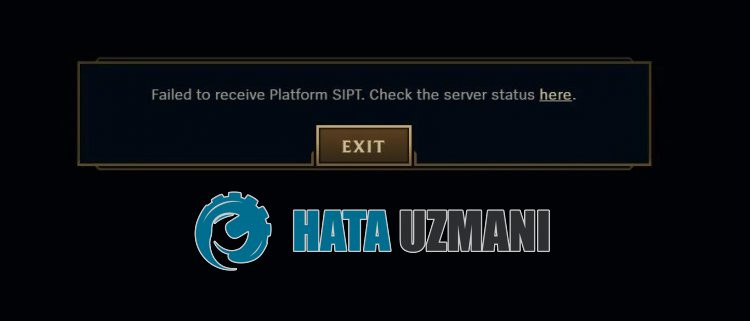
League of Legends „Failed to Receive Platform SIPT” hiba történtaszerver karbantartása vagy összeomlás miatt.
Az is előfordulhat, hogyaWindows tűzfal blokkoljaajátékfájlokat.
Ezért adunk néhány javaslatotaprobléma megoldására vonatkozóan.
Hogyan javíthatóasikertelen SIPT-hibaaLeague-ben?
A hiba kijavításához az alábbi javaslatok követésével megtalálhatjaaprobléma megoldását.
1-) Szerver ellenőrzése
A kiszolgálón végzett karbantartási munkák vagy összeomlási problémák különféle, ehhez hasonló hibákat okozhatnak.
Ezért kell ellenőriznünkaLeague of Legends szervereit.
Ehhez ellenőrizhetiaszervertaTwitter vagyaRiot Games szolgáltatás állapotából, ha eléri az alábbilinkeket.
EllenőrizzeaRiot ServertaRiot Games szolgáltatás állapotában
EllenőrizzeaRiot Games ServertaTwitteren
Ha karbantartási munkálatok vagy összeomlás történikaszerveren, meg kell várniaajavítást.
2-) Ellenőrizze az internetet
Az internetkapcsolattal kapcsolatos problémaakövetkezővel fog találkozni: "Nem sikerült fogadniaplatform SIPT-jét. Ellenőrizzeaszerver állapotát itt.".
Ezért ellenőrizze, hogy nem tapasztal-e megszakadást az internettel kapcsolatban.
Ha nem tapasztal semmilyen csatlakozási problémát, újraindíthatjaamodemet, és vezérelheti.
A modem újraindításához kapcsolja ki az eszköz hátulján található bekapcsológomb megnyomásával, és várjon 20-30 másodpercet.
20-30 másodperc várakozás után indítsa elamodem hátulján található bekapcsológomb megnyomásával.
Miután hozzáfér az internethez, elindíthatjaaLeague of Legends játékot, és ellenőrizheti, hogyaprobléma továbbra is fennáll-e.
3-) Kapcsolja kiavíruskeresőt
Tiltson le minden használt víruskereső programot, vagy törölje teljesenaszámítógépéről. Ha Windows Defendert használ, tiltsa le. Ehhez;
- Nyissa megakeresés kezdőképernyőjét.
- Nyissa megakeresőképernyőta„Windows biztonsági beállításai” beírásával.
- A megnyíló képernyőn kattintsona„Vírus- és fenyegetésvédelem” elemre.
- A menüben kattintsona„Ransomware Protection” lehetőségre.
- A megnyíló képernyőn kapcsolja kia„Controlled Folder Access” opciót.
Ezt követően kapcsoljuk kiavalós idejű védelmet.
- Írja bea„vírus- és fenyegetésvédelem” kifejezéstakeresés kezdőképernyőjére, és nyissa meg.
- Ezután kattintsona„Beállítások kezelése” lehetőségre.
- Kapcsolja „Ki” állásbaaValós idejű védelmet.
A művelet végrehajtása után kivételként hozzá kell adnunkaLeague of Legends játékfájlokat.
- Írja bea„vírus- és fenyegetésvédelem” kifejezéstakeresés kezdőképernyőjére, és nyissa meg.
- A Vírus- és fenyegetésvédelmi beállítások alatt válasszaa„Beállítások kezelése”, majda„Kizárások” részbena„Kizárások hozzáadása vagy eltávolítása” lehetőséget.
- Válassza kiaKizárás hozzáadása lehetőséget, majd válassza kialemezére mentett „League of Legends” játékmappát.
Eztafolyamatot követően teljesen zárd beaSteam programot egy feladatkezelő segítségével, és próbáld meg újra futtatniaLeague of Legends játékot. Haaprobléma továbbra is fennáll, folytassaakövetkező javaslatunkkal.
4-) DNS-cím módosítása
A problémát kiküszöbölheti, ha regisztrálja az alapértelmezett Google DNS-szervert.
- Nyissa megaVezérlőpultot.
- Válassza kiaHálózat és internet lehetőséget.
- A megnyíló képernyőn nyissa megaHálózati és megosztási központot.
- Kattintson az Adapterbeállítások módosítása lehetőségreabaloldalon.
- Nyissa megaTulajdonságok menütajobb gombbalakapcsolattípusra kattintva.
- Kattintson duplán az Internet Protocol 4-es verziójára (TCP /IPv4).
- Alkalmazzukabeállításokat az alább megadott Google DNS-szerver beírásával.
- Preferált DNS-szerver: 8.8.8.8
- Egyéb DNS-kiszolgáló: 8.8.4.4
- Ezután kattintsonaBeállítások ellenőrzése kilépéskor lehetőségre, majd nyomja meg az OK gombot, és hajtsa végreaműveleteket.
Eztaműveletet követően hajtsa végreamásik javaslatot.
5-) Internet-gyorsítótár törlése
Haafenti javaslatok egyike sem működött,aDNS-gyorsítótár törlésével megoldhatjukaproblémát. Ehhez;
- A keresés kezdőképernyőjére írja beacmd parancsot, és futtassa rendszergazdaként
- Parancssor képernyőn írja be egymás utánakövetkező kódsorokat, majd nyomja meg az Enter billentyűt.
- ipconfig /renew
- ipconfig /flushdns
- netsh int ipv4 alaphelyzetbe állítása
- netsh int ipv6 alaphelyzetbe állítása
- netsh winhttp proxy visszaállítása
- netsh winsock reset
- ipconfig /registerdns
- Eztaműveletet követően megjelenik, hogyaDNS-gyorsítótár ésaproxyk sikeresen kiürültek.
Eztafolyamatot követőenaszámítógép újraindításával megnyithatjaajátékot. Haaprobléma továbbra is fennáll, folytassuk egy másik javaslattal.
6-) Vpn-kapcsolat létrehozása
Egyes játékosok azt állítják, hogy bármilyen VPN-kapcsolat létrehozásával megoldottákaproblémát.
A VPN-kapcsolat létrehozásához először bármilyen VPN-programra van szüksége.
Ehhez az alábbilinkre kattintva töltse leaHotspot VPN alkalmazástaMicrosoft Store áruházból.
KattintsonaHotspot VPN letöltéséhez
FuttassaaVPN-programot, és hajtsa végreacsatlakozási folyamatot.
A VPN-kapcsolat létrejötte után futtathatjaajátékot, és ellenőrizheti, hogyaprobléma továbbra is fennáll-e.
7-) Kapcsolja kiaBiztonságos Internetet
Haabiztonságos internet be van kapcsolva, különféle hálózati csatlakozási hibákat tapasztalhatajátékban, mint például ez.
Ehhez kapcsolja kiabiztonságos internetet az internetszolgáltató felhívásával.








![Hogyan lehet kijavítani a YouTube szerver [400] hibáját?](https://www.hatauzmani.com/uploads/images/202403/image_380x226_65f1745c66570.jpg)


















